ha PC-ről MAC-re váltott, akkor valószínűleg észrevette, hogy hiányzik az a Internet Explorer böngésző, amelyhez Windows rendszeren szokott.
nem csak ez, de nem fog tudni hozzáférni néhány régebbi webhelyhez, amelyek szigorúbb böngészőkövetelményekkel kényszeríthetik a Windows használatát, annak ellenére, hogy más böngészőkben is ugyanolyan jól futnak.
bár az Internet Explorer már nem az alapértelmezett Windows rendszeren, előfordulhat, hogy továbbra is csak IE-t vagy csak PC-t tartalmazó webhelyet kell elérnie.
mielőtt elkezdenénk
Az Internet Explorer egy nagyon régi alkalmazás, ezért érdemes óvintézkedéseket tenni, ha használja. Ez magában foglalhatja a VPN használatát a magánélet védelme érdekében. A MacKeeper saját beépített VPN-vel rendelkezik, tehát ideális.
- indítsa el a Mackeepert, majd kattintson a privát Csatlakozás
- a legördülő menü segítségével válasszon ki egy szervert
- kattintson a Bekapcsolás
- várjon, amíg a VPN csatlakozik, majd böngésszen békében
a MacKeeper sokkal több, mint egy VPN eszköz. Kipróbálhatja a biztonsági, optimalizálási és tisztítási eszközöket ingyen. Töltsd le most, és nézd meg.
ha kíváncsi, hogyan szerezheti be az Internet Explorert a Mac számítógépen, kipróbálhatja ezeket a módszereket:
- az Internet Explorer emulálása a Safariban
- indítsa el az Internet Explorer programot virtuális gépen
- használjon harmadik féltől származó böngészőt
miért nincs Internet Explorer Machez
a 90-es évek végén az Internet Explorer volt az alapértelmezett böngésző minden Mac számítógépen.
később, 2003-ban az Apple kiadta a Safari böngészőt, két évvel később pedig a Microsoft megszüntette az Internet Explorer for Mac támogatását, lehetetlenné téve az Internet Explorer elérését Mac gépeken.
egyes webhelyek, mint például a kormányok, bankok és egyes médiaszolgáltatások, még mindig megkövetelik, hogy a felhasználók Internet Explorert vagy számítógépet használjanak a betöltés előtt.
hacsak nem Mac OS X 10.6 (Snow Leopard) vagy korábbi verziót futtat, ez a korlátozás problémát jelenthet, mivel a Mac számítógépek nem (és nem működnek úgy, mint a Windows PC-k), mégis előfordulhat, hogy webhelyeket kell megtekintenie a Mac számítógépen.
bár nincs közvetlen módja az Internet Explorer telepítésének Mac-re, megmutatjuk, hogyan kell használni az IE-t Mac-en néhány megoldás segítségével.
3 Az Internet Explorer használatának módjai Mac rendszeren
az Internet Explorer emulálása a Safariban
előfordulhat, hogy meg szeretne látogatni egy olyan webhelyet a Mac számítógépen, amelyhez az Internet Explorer betöltése szükséges, de nem tudja letölteni az Internet Explorer for Mac alkalmazást. Azonban, amit tehet, hogy megváltoztatja a felhasználói ügynököt, és úgy tűnik, hogy a Safari egy másik böngésző.
a user agent egy sor szöveg vagy szöveges karakterlánc, amely azonosítja az operációs rendszert és a böngészőt a webszerver számára.
miután a böngésző csatlakozik egy webhelyhez, a HTTP fejlécében tartalmaz egy felhasználói ügynök mezőt, és a webszerver ezt az információt arra használja, hogy weboldalakat szállítson különböző böngészőknek és operációs rendszereknek.
ennek ellenére a felhasználói ügynök megváltoztatása nem jelenti azt, hogy a Safari böngészővé válik, így minden olyan webhely vagy webalkalmazás, amelyhez az Internet Explorer megjelenítő motorja szükséges, nem fog megfelelően működni.
1. Ehhez nyissa meg a Safari menüt, majd válassza a Beállítások

2. Ezután válassza ki a Speciális lapot
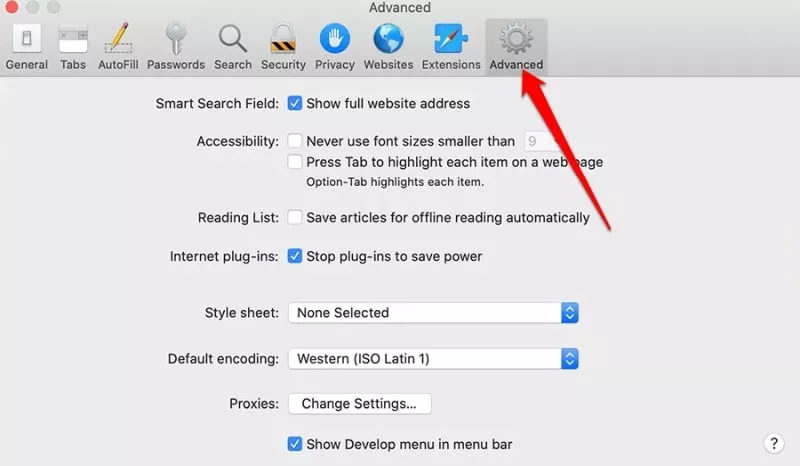
3. Nyissa meg a fejlesztés megjelenítése menüt a menüsorban, és jelölje be a mellette lévő négyzetet az opció engedélyezéséhez

megjelenik egy új fejlesztési menü. Nyissa meg a menüt, mutasson a Felhasználói ügynök almenüre, majd válassza az Internet Explorer böngészőt használni kívánt böngészőként. A webhely, amelyen tartózkodik, automatikusan frissül, hogy tükrözze az Internet Explorert, de ne felejtse el visszaváltani, ha kész.

a böngésző legtöbb elemének eléréséhez működnie kell a felhasználói ügynök módosításának. Azonban továbbra is szüksége lesz a Windowsra vagy a tényleges Internet Explorerre, hogy bármit használhasson, amely a böngészőn kívül fut.
indítsa el az Internet Explorert virtuális gépen
A felhasználói ügynök megváltoztatása a Safariban alapvetően lefedi az Internet Explorer Mac rendszeren történő használatának legtöbb okát, de ha továbbra is szüksége van az IE böngészőre, akkor virtuális gépen is elindíthatja.
a virtuális gép (VM) lehetővé teszi, hogy kísérletezzen egy másik operációs rendszerrel anélkül, hogy telepítené a Mac-re. Ráadásul biztonságosan futtathatja egy másik operációs rendszer szoftverét. Ebben az esetben például futtathatja az Internet Explorert Mac rendszeren.
a virtuális gép használata az Internet Explorer számára nem egyszerű megoldás, de lehetővé teszi a Windows teljes körű példányának elindítását alkalmazásként a macOS-on belül. Innen használhatja az Internet Explorert vagy bármely más régi Windows programot.
az egyik legnépszerűbb virtuális gép programok segítségével kap Internet Explorer for Mac VMware Fusion.
- a kezdéshez töltse le a VMware Fusion és a Windows ISO fájl másolatát, és indítsa el a VMware Fusion alkalmazást
- Ezután válassza az új egyéni virtuális gép létrehozása lehetőséget a telepítési módszer ablakban
- húzza át a Windows ISO fájlt a párbeszédablakba, majd válassza a Befejezés
- indítsa újra a virtuális gépet, és válassza a Lejátszás lehetőséget a Windows beállításához
mostantól minden alkalommal elindíthatja a virtuális gépet, amikor az IE-t Mac-en kell használni, a böngészőt pedig közvetlenül a Windows-on keresztül a virtuális gépen keresztül. Ha vissza szeretne térni a szoftver futtatásához a Mac számítógépen, zárja be a virtuális gépet a macOS-ra való visszatéréshez.
ennek ellenére fontos megjegyezni, hogy a virtuális gépek nehézkesek lehetnek a processzoron, mivel egy egész operációs rendszert futtatnak bennük.
Megjegyzés: Ha úgy dönt, hogy virtuális gépet használ az Internet Explorer futtatásához Mac rendszeren, győződjön meg róla, hogy az IE 11-et kapja, amely a böngésző 2013-ban kiadott végleges verziója.
a böngésző korlátozásainak megkerülése Mac rendszeren
ha nem feltétlenül szükséges az IE for Mac használata, használhat egy stabil és széles körben használt harmadik féltől származó böngészőt, például a Firefoxot, a Google Chrome-ot vagy a Microsoft Edge-t. Mindhárom szabadon elérhető a macOS-on, így csak kiválaszthat egyet, és az alapértelmezett böngészővé teheti a Mac-en.
